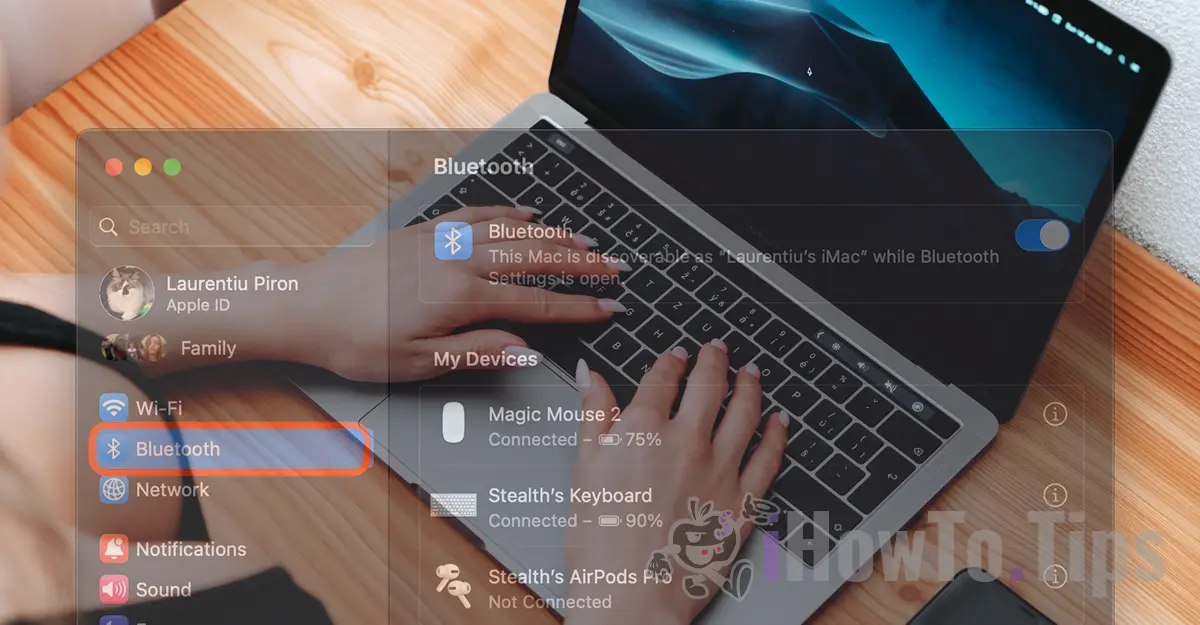鼠標、鍵盤或控制器是可以通過藍牙連接到 Mac 電腦的設備。 在本教程中,您將逐步學習如何將藍牙設備連接到系統 Mac 或 MacBook。
在執行以下步驟之前,請確保您要通過藍牙連接的新設備已打開並且未連接到附近的其他設備。
如何將藍牙設備連接到系統 Mac 或 MacBook(滑鼠、鍵盤、控制器)
將藍牙設備連接到系統 Mac 或 MacBook 請依照以下教學課程的步驟操作:
1.打開“System Settings” 在系統上 macOS (Mac 或MacBook」。
2. 進入左側的藍牙欄,然後選擇您要連接到Mac 電腦的設備。 將鼠標移到要通過藍牙連接到 Mac 系統的設備上就足夠了。
請注意,如果之前連接過該設備,它將出現在“My Devices”並且應該會在啟動後立即自動連接。 如果你有鍵盤 Apple Magic Keyboard 或 Magic Mouse,他們將自動連接,無需干預。 但是,也可能有其他製造商的設備(鼠標、鍵盤、控制器)每次都必須手動連接。
3. 新的藍牙設備將出現在“Nearby Devices”。 這意味著他們可以連接到計算機 Mac 或 MacBook,但尚未與其配對。按一下您要連接的設備 Mac 通過藍牙。
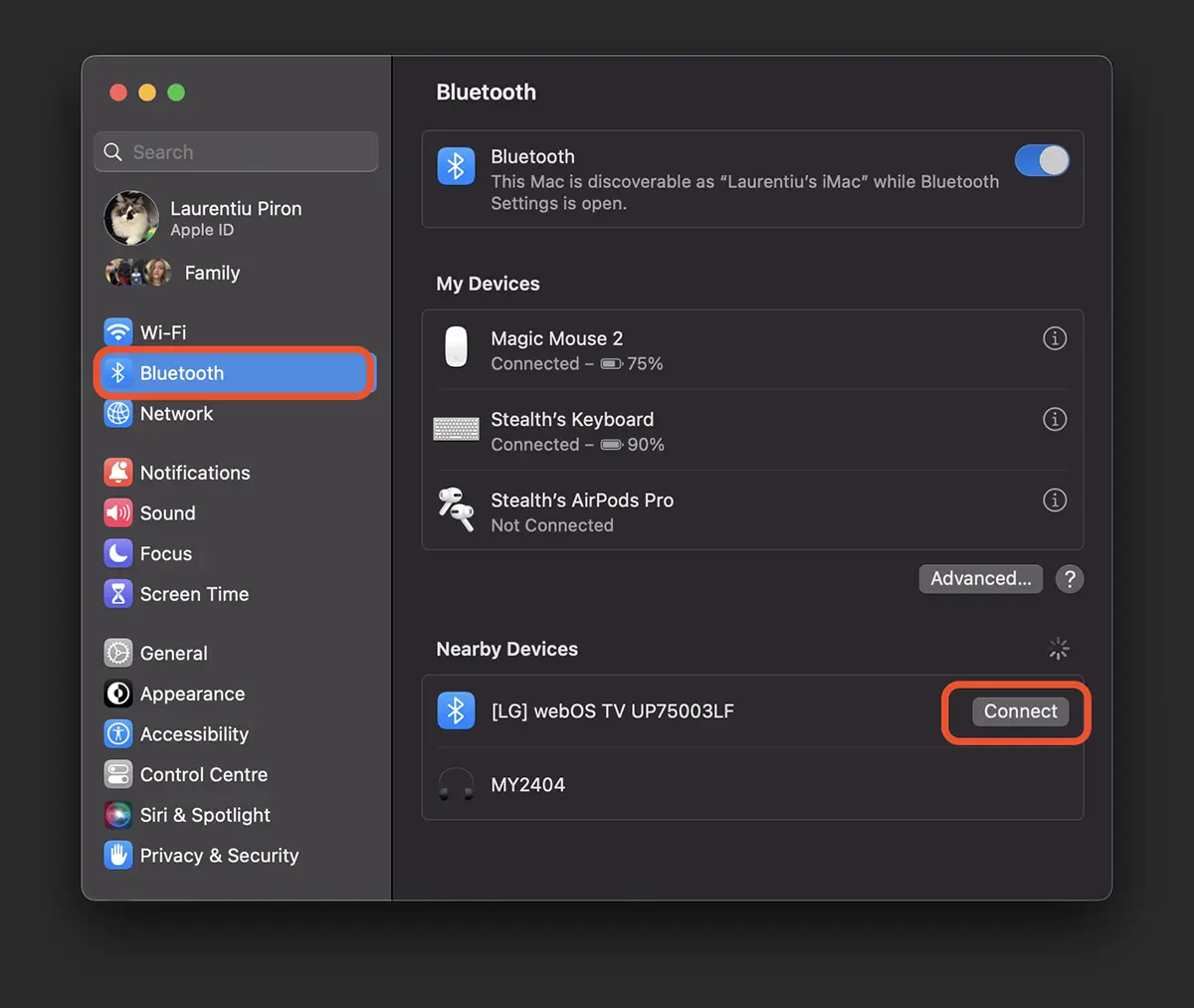
如果您想將鼠標、鍵盤或控制器連接到 Mac 計算機,但它沒有出現在藍牙設備列表中 macOS,很可能是因為它與另一台設備配對。
在這種情況下,您必須重置要連接的設備 Mac 通過藍牙。